Come cancellare la cronologia delle ricerche di Google Play Store
Google Play Store è un ottimo posto per trovare nuove app e giochi per i tuoi dispositivi Android. Tuttavia, quando cerchi app su Play Store, queste ricerche vengono salvate nella cronologia. Lo stesso accade con le app disinstallate che hai installato in precedenza sul tuo dispositivo poiché un elenco di queste app viene salvato in Libreria del Play Store. Ciò significa che chiunque abbia accesso al tuo telefono può vedere quali app hai cercato e installato in precedenza sul tuo dispositivo, il che è un serio problema di privacy.
Per rendere il Play Store più privato puoi cancellare le tue ricerche e la tua libreria a intervalli regolari. In questo modo nessuno può visualizzare le tue ricerche e la tua libreria anche se ha accesso al tuo telefono. Tuttavia, se non sai come cancellare la cronologia delle ricerche e la libreria del Play Store, puoi leggere questo tutorial.
Leggi anche: Le migliori alternative al Play Store
Contenuti
Visualizza la cronologia delle ricerche di Google Play
Se desideri visualizzare la cronologia delle ricerche prima di eliminarla, puoi farlo anche tu. Tuttavia, non è possibile visualizzare le tue ricerche sull’app Play Store, ma abbiamo una soluzione alternativa che ti aiuterà a fare lo stesso.
1. Visita La mia attività sul desktop o sul browser del telefono e accedi al tuo account se non l’hai già fatto. Assicurati di accedere con lo stesso account sincronizzato con Google Play Store. Ora clicca sul pulsante + icona accanto Filtra per data e prodotto.
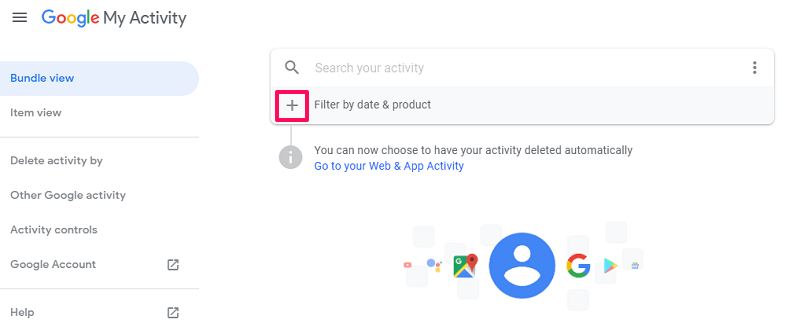
2. Nella nuova finestra, scorrere verso il basso e selezionare Google Play Store e cliccare su Applica.
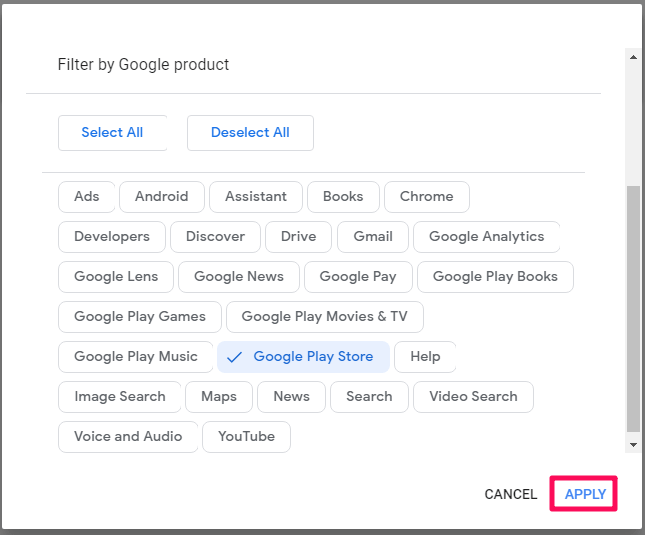
In questo modo ti assicurerai di vedere solo la cronologia delle ricerche del Play Store tra gli altri servizi/prodotti di Google.
3. Ora, nella pagina successiva, potrai vedere la cronologia delle ricerche del Play Store solo in ordine cronologico.

Qui puoi anche eliminare la cronologia delle ricerche dopo averla visualizzata facendo clic su icona del cestino. Tuttavia, puoi farlo solo individualmente. Non è una decisione saggia andare in questo modo se hai un lungo elenco di ricerche. Quindi, continua a leggere per imparare a eliminare tutte le ricerche contemporaneamente.
Cancella la cronologia delle ricerche di Google Play
Cancellare la cronologia delle ricerche del Play Store è un compito facile. Tuttavia, dovresti ricordare che devi aver effettuato l’accesso al Play Store con il tuo account Google per il quale desideri cancellare la cronologia delle ricerche. Una volta effettuato l’accesso, segui questi passaggi e il tuo lavoro sarà terminato.
1. Aperto Applicazione Play Store e toccare il Icona dell’hamburger in alto a sinistra. In alternativa, puoi Scorri a destra dal lato sinistro dello schermo. In questo modo otterrai la barra dei menu del Play Store. Qui vai in fondo e cerca Impostazioni profilo e poi toccarlo.
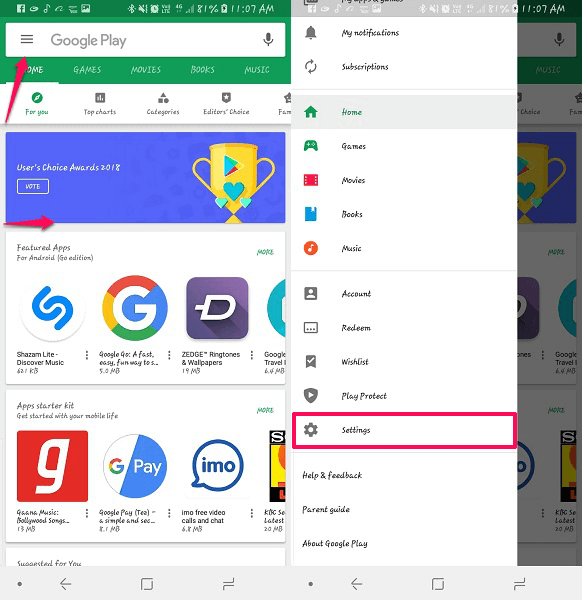
2. All’interno delle Impostazioni, potrai vedere Cancella la cronologia delle ricerche locali. Toccalo e tutta la cronologia delle ricerche precedenti verrà rimossa.
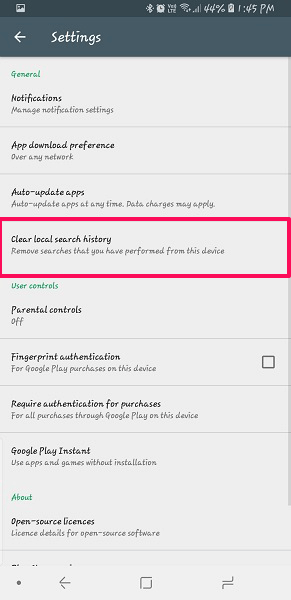
Ecco fatto, hai cancellato la cronologia per tutte le ricerche precedenti contemporaneamente.
Elimina la libreria del Play Store
Play Store Library contiene l’elenco delle app che hai installato in precedenza sul tuo dispositivo Android ma non sono più installate sul tuo telefono. Ecco come puoi cancellarlo.
1. Apri il Play Store e tocca il menu nell’angolo in alto a sinistra. Ora seleziona Le mie app e i miei giochi.
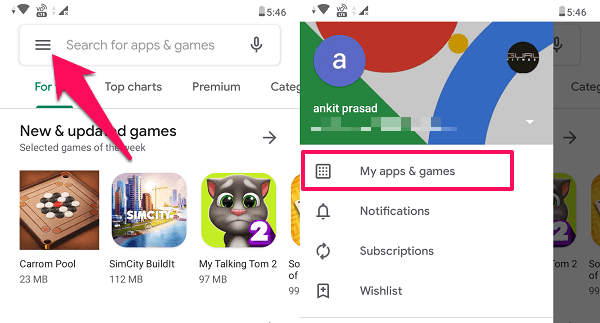
2. Quindi selezionare il file Biblioteca scheda. Qui vedrai l’elenco completo delle app che sono state installate sul tuo telefono in precedenza. Per rimuovere qualsiasi app dalla tua Libreria, tocca semplicemente il icona X Vicino a esso.

Apparirà un pop up, fare clic su Ok per rimuovere definitivamente l’app.
Nota: Purtroppo, non è disponibile alcuna opzione per rimuovere tutte le app contemporaneamente dalla tua libreria di Google Play. Quindi, se vuoi cancellare la tua libreria, dovrai rimuovere le app una per una.
Leggi anche: Come installare app non su Google Play Store
Finale dire
Con questo metodo, puoi anche cancellare le ricerche e la cronologia delle app installate per gli altri tuoi account Google Play Store dallo stesso dispositivo. Devi solo accedere con l’ID Play Store di destinazione e ripetere gli stessi passaggi sopra menzionati. Ci auguriamo che tu sappia come eliminare la cronologia delle ricerche di Google Play e la cronologia delle app installate.
ultimi articoli